Питање
Проблем: Како да поправим грешку Листа адреса се не може приказати у Оутлоок-у?
Здраво. Покушао сам да отворим фасциклу која садржи контакте из Мицрософт Оутлоок-а, али ми се појавила порука о грешци „Листа адреса се не може приказати.“ Шта би могло бити у питању?
Решен одговор
Оутлоок је софтверски систем за управљање личним информацијама компаније Мицрософт. Иако је првенствено клијент е-поште, он такође укључује функције као што су календар, управљање задацима, управљање контактима, вођење белешки, евидентирање дневника и прегледање веба. Могу га користити појединци и организације као софтвер за више корисника.
Међутим, неки корисници су наишли на проблеме када су користили Оутлоок. Људи пријављују да када покушају да изаберу јавну фасциклу која садржи контакте са листе адресара у програму Мицрософт Оутлоок 2016, Оутлоок 2019 или Оутлоок за Оффице 365, добијају следећу поруку о грешци чак и ако имају дозволу да читају све објекте фолдер:
Листа адреса се не може приказати. Није могуће отворити фасциклу Контакти повезан са овом листом адреса; можда је премештено или избрисано, или немате дозволе. За информације о томе како да уклоните ову фасциклу из Оутлоок адресара, погледајте помоћ за Мицрософт Оутлоок.
Грешка „Листа адреса се не може приказати“ у Оутлоок-у може бити узрокована проблемима са синхронизацијом у кешираном режиму, оштећеном листом за аутоматско довршавање и ПСТ датотеком,[1] оштећена Оутлоок инсталација, погрешно конфигурисан кориснички профил и нешифровање података између Екцханге сервера и Оутлоок-а.
У овом водичу ћете пронаћи 6 метода које би вам могле помоћи да поправите грешку Листа адреса се не може приказати. Ако желите да избегнете дуготрајан процес решавања проблема, можете покушати да користите алат за одржавање као што је РеимагеМац машина за прање веша Кс9. Може да поправи већину системских грешака, оштећене датотеке, БСОД-ове,[2] и регистар[3] питања. У супротном, наставите са доле наведеним корацима.

Решење 1. Поново инсталирајте Оутлоок адресар
Да бисте поправили оштећени систем, морате купити лиценцирану верзију Реимаге Реимаге.
- Отвори Изгледи
- На Алати мени, кликните Налози е-поште
- притисните на Прегледајте или промените постојеће именике или адресаре, а затим кликните Следећи
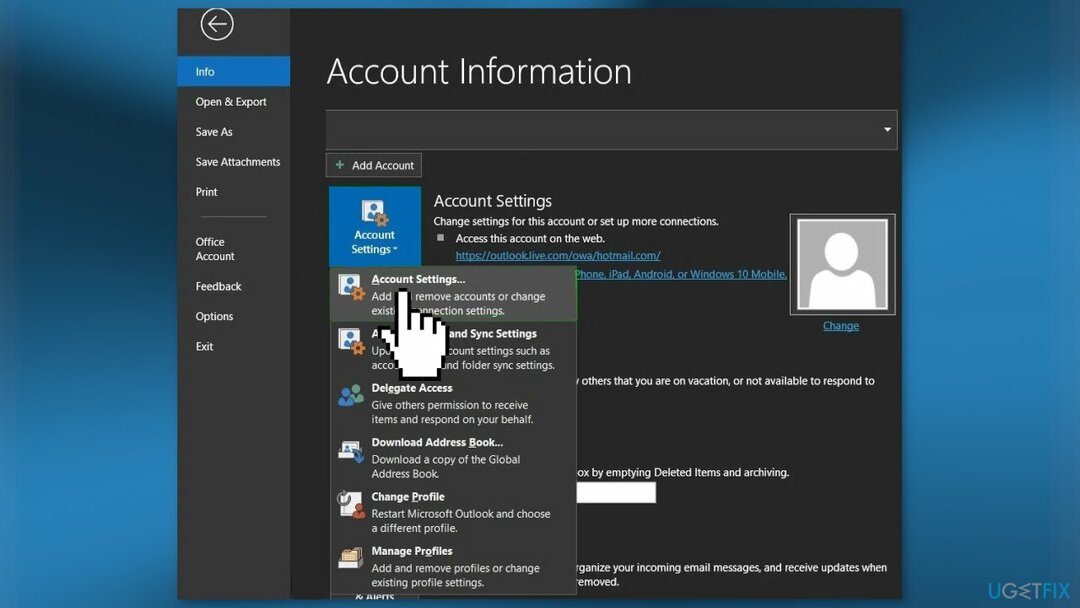
- Изабери Оутлоок адресар, а затим кликните Уклони
- Кликните да када добијете упит да потврдите уклањање и притисните Додати
- Кликните на Додатни адресари, а затим притисните Следећи
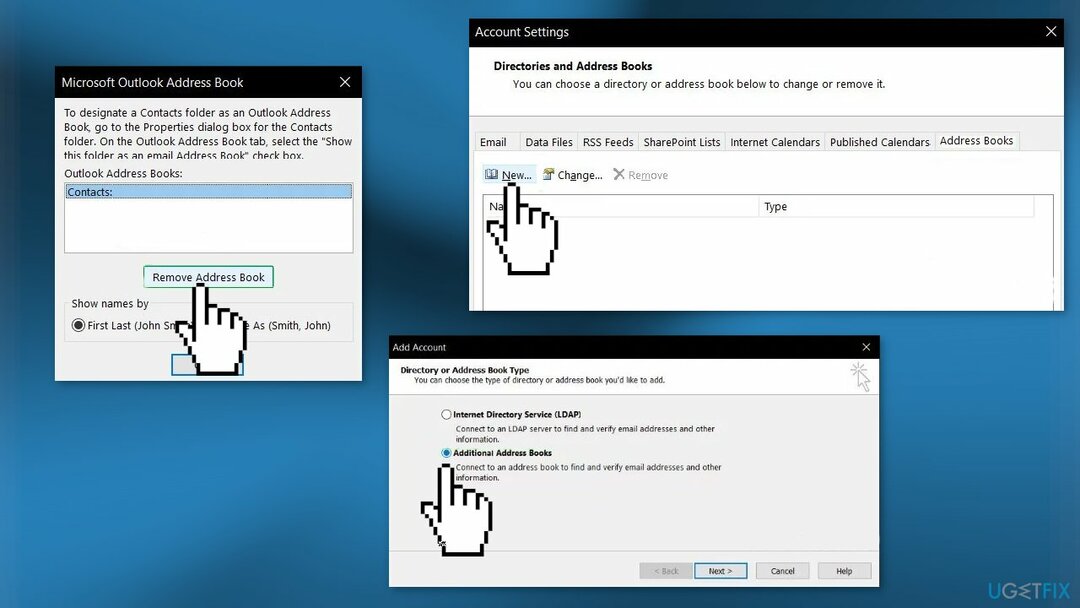
- Кликните Оутлоок адресар, а затим кликните Следећи опет
- Кликните У реду када примите поруку на поново покренути Изгледи
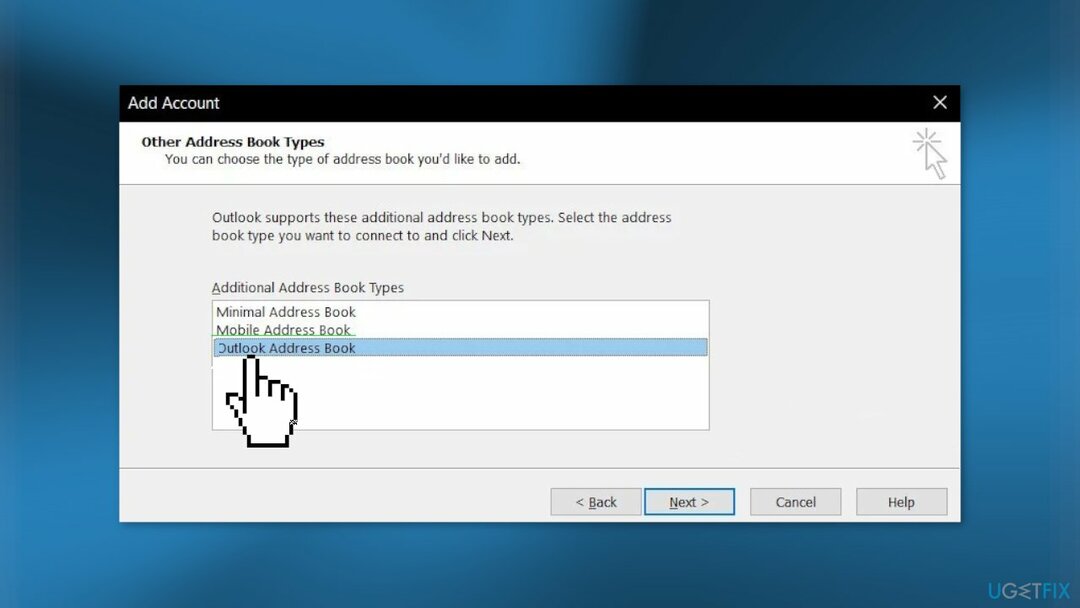
- Кликните на Заврши и Изађи на Филе мени да бисте напустили Оутлоок
- Поново покренути апликација
- У Фолдер листу, кликните десним тастером миша на фасциклу коју желите да користите са Адресар
(на пример, кликните десним тастером миша Контакти), а затим кликните Својства - Кликните Оутлоок адресар таб
- Изаберите Прикажи овај фолдер као адресар е-поште поље за потврду, а затим кликните У реду
Решење 2. Користите режим на мрежи
Да бисте поправили оштећени систем, морате купити лиценцирану верзију Реимаге Реимаге.
- Покрените Оутлоок и кликните на Филе таб
- У десном окну прозора кликните на Подешавања налога и бирај Подешавања налога
- У Емаил картицу, кликните на Промена након одабира вашег рачун
- Кликните на Више подешавања
- Притисните на Напредно картицу, а затим поништите избор опције Користите кеширани режим размене
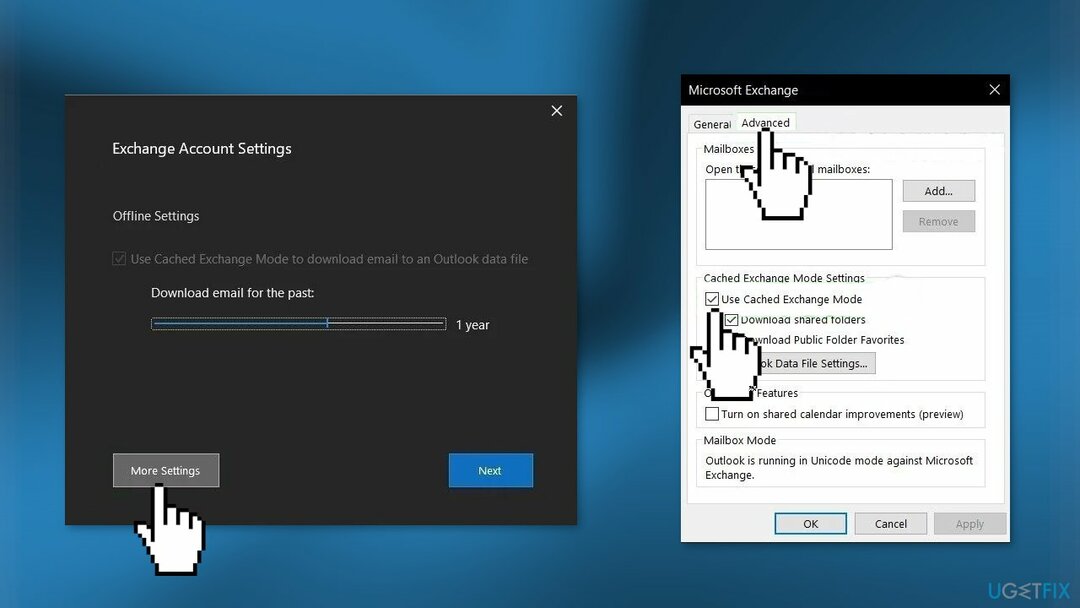
- Кликните Применити и онда У реду
- Поново покренути Изгледи
Решење 3. Поправите ПСТ датотеку
Да бисте поправили оштећени систем, морате купити лиценцирану верзију Реимаге Реимаге.
- притисните Виндовс дугме и тип Изгледи у пољу за претрагу
- Десни клик на Изгледи а затим кликните на Отворите локацију датотеке
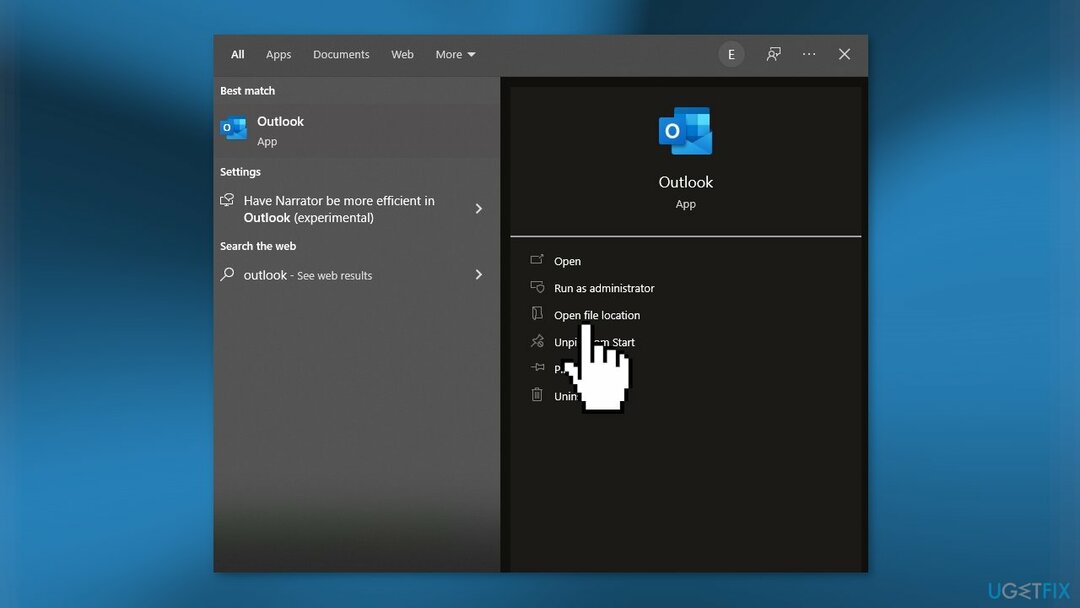
- Отвориће се следећа фасцикла која садржи пречице програма:
Ц:\\ПрограмДата\\Мицрософт\\Виндовс\\Старт Мену\\Програмс
- Десни клик на икону Оутлоок пречице, а затим кликните на Отворите локацију датотеке
- Следећи фолдер ће бити отворен:
Ц:\\Програм Филес (к86)\\Мицрософт Оффице\\роот\\Оффице16
- Лоцате СЦАНПСТ.ЕКСЕ фајл, десни клик на њега, а затим кликните на Покрени као администратор
- притисните Прегледај дугме у Поправка пријемног сандучета Мицрософт Оутлоок
- Онда изаберите ПСТ датотеку

Локација .пст датотеке зависи од различитих ствари као што су верзија Оутлоок-а, верзија Виндовс-а и начин на који је кориснички налог подешен. Следе подразумеване локације ПСТ датотеке према верзији за Виндовс:
- Виндовс 10:
диск:\\Корисници\\
диск:\\Корисници\\
- Старија верзија Виндовс-а:
диск:\\Документи и подешавања\\
- Кликните на Почетак дугме за покретање скенирања ПСТ датотеке
- Ако се од вас затражи, кликните на Репаир да поправи проблеме
- Поново покренути Изгледи
Решење 4. Омогућите шифровање података између Екцханге сервера и Оутлоок-а
Да бисте поправили оштећени систем, морате купити лиценцирану верзију Реимаге Реимаге.
- Отворите Оутлоок, а затим кликните на Филе таб
- Кликните на Подешавања налога а затим у падајућој листи поново кликните на Подешавања налога
- ТИн тхе Емаил картицу, кликните на кориснички налог и кликните на Промена
- Кликните на Више подешавања
- Притисните картицу Безбедност, а затим проверите Шифрујте податке између Мицрософт Оутлоок-а и Мицрософт Екцханге-а опција

- Поново покренути Изгледи
Решење 5. Испразните листу за аутоматско довршавање
Да бисте поправили оштећени систем, морате купити лиценцирану верзију Реимаге Реимаге.
- Кликните на Филе картицу, а затим кликните на Опције
- Изаберите Пошта
- У Пошаљите поруке одељак, кликните на Празна листа за аутоматско довршавање
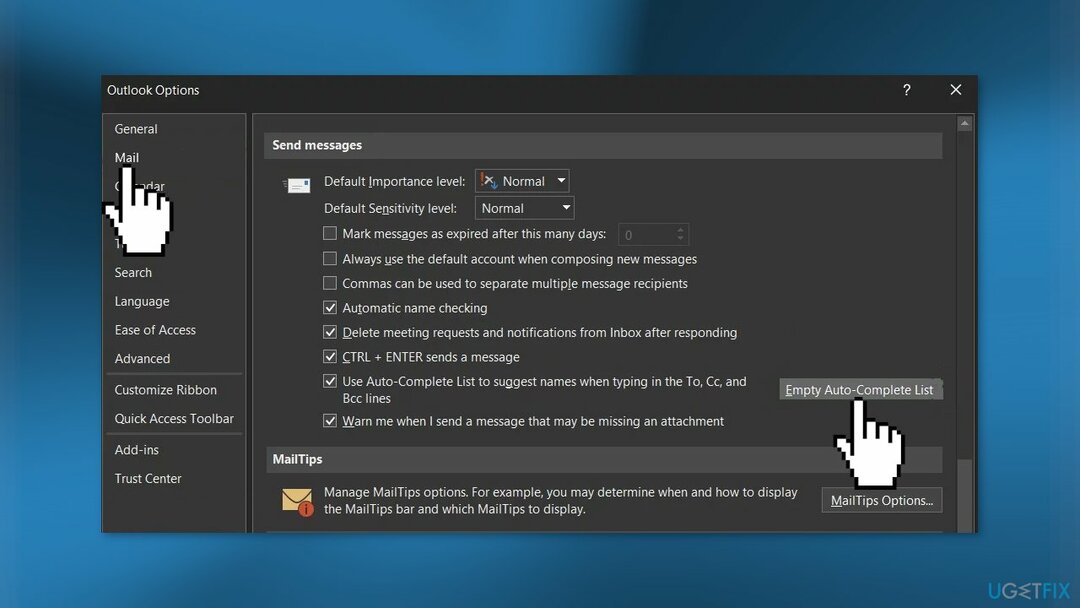
- У дијалогу за потврду изаберите да
- Поново покренути Оутлоок и проверите да ли Оутлоок адресар функционише нормално
Решење 6. Избришите садржај фасцикле ванмрежних адресара
Да бисте поправили оштећени систем, морате купити лиценцирану верзију Реимаге Реимаге.
- Притисните Виндовс тастер + Е да отворите Филе Екплорер и унесете следећу адресу у њега
Ц:\\Усерс\\%УСЕРНАМЕ%\\АппДата\\Лоцал\\Мицрософт\\Оутлоок\\Оффлине адресари
- Притисните Цтрл + А да изаберете сав садржај фасцикле, а затим притисните Схифт + Делете да избришете сав садржај
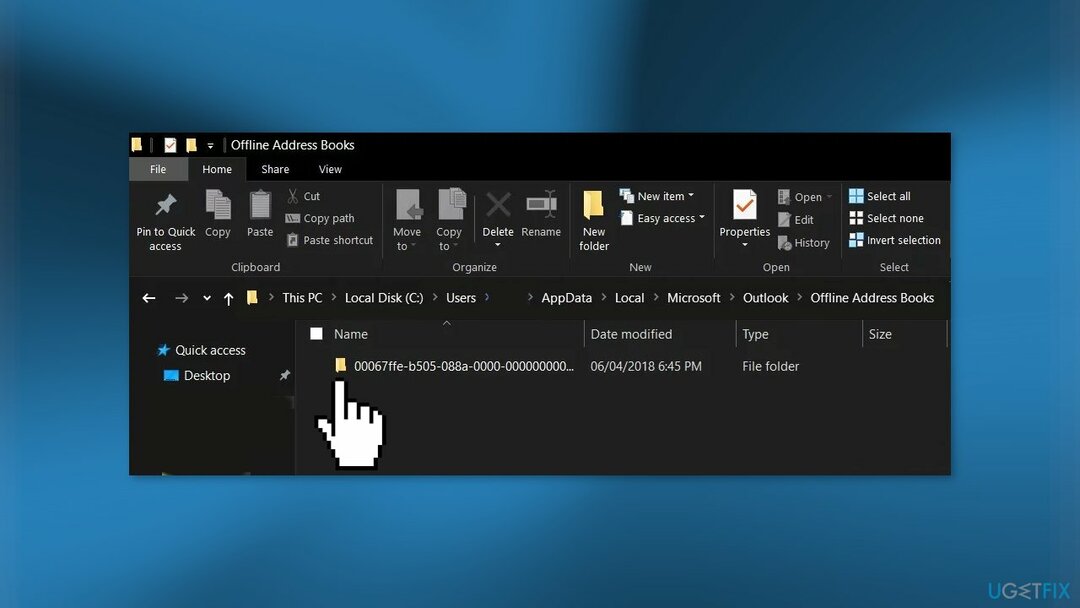
- Сада лансирање Оутлоок и проверите да ли је Оутлоок почео добро да ради
Аутоматски поправите своје грешке
тим угетфик.цом покушава да да све од себе да помогне корисницима да пронађу најбоља решења за отклањање својих грешака. Ако не желите да се борите са техникама ручне поправке, користите аутоматски софтвер. Сви препоручени производи су тестирани и одобрени од стране наших професионалаца. Алати које можете користити да поправите своју грешку су наведени у наставку:
Понуда
урадите то сада!
Преузмите поправкуСрећа
Гаранција
урадите то сада!
Преузмите поправкуСрећа
Гаранција
Ако нисте успели да поправите грешку користећи Реимаге, обратите се нашем тиму за подршку за помоћ. Молимо вас да нам кажете све детаље за које мислите да бисмо требали да знамо о вашем проблему.
Овај патентирани процес поправке користи базу података од 25 милиона компоненти које могу заменити било коју оштећену или недостајућу датотеку на рачунару корисника.
Да бисте поправили оштећени систем, морате купити лиценцирану верзију Реимаге алат за уклањање злонамерног софтвера.

Да бисте остали потпуно анонимни и спречили ИСП и владе од шпијунирања на теби, требало би да запослиш Приватни приступ интернету ВПН. Омогућиће вам да се повежете на интернет док сте потпуно анонимни тако што ћете шифровати све информације, спречити трагаче, рекламе, као и злонамерни садржај. Оно што је најважније, зауставићете незаконите надзорне активности које НСА и друге владине институције обављају иза ваших леђа.
Непредвиђене околности могу се десити у било ком тренутку током коришћења рачунара: може се искључити због нестанка струје, а Плави екран смрти (БСоД) може да се појави, или насумична ажурирања Виндовс-а могу да се деси на машини када сте отишли на неколико минута. Као резултат тога, ваш школски рад, важни документи и други подаци могу бити изгубљени. До опоравити се изгубљене датотеке, можете користити Дата Рецовери Про – претражује копије датотека које су још увек доступне на вашем чврстом диску и брзо их преузима.